禁用遥测与诊断服务可减少资源占用并提升隐私安全;2. 关闭未使用的打印与传真服务以释放系统资源;3. 停用Windows搜索与超级预取服务降低磁盘负担;4. 禁用P2P更新传递优化避免带宽浪费;5. 关闭家庭组与网络发现服务提升安全性和性能。
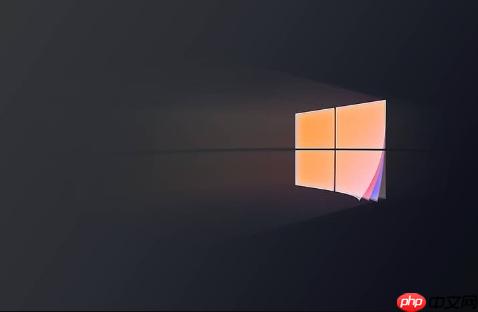
如果您发现Windows 10系统运行缓慢或资源占用过高,可能是由于后台运行了大量不必要的系统服务。这些服务在默认情况下自动启动,会消耗CPU、内存和磁盘资源。以下是针对此问题的优化步骤:
本文运行环境:Dell XPS 13,Windows 10 专业版
微软为了收集用户数据和错误报告,启用了多个遥测服务。这些服务会持续在后台运行并上传数据,对普通用户而言并无实际用途,且可能影响隐私和系统性能。
1、按下 Win + R 组合键,打开“运行”窗口,输入 services.msc 并回车。
2、在服务列表中找到以下服务项,依次进行操作:
3、双击 Connected User Experiences and Telemetry,将“启动类型”设置为“禁用”,点击“停止”按钮后确认。
4、找到 Diagnostic Execution Service,同样将其启动类型改为“禁用”并停止服务。
5、将 Diagnostic Policy Service 和 Diagnostic System Host 也设置为“禁用”状态。

对于不使用打印机或传真设备的用户,Print Spooler 等服务完全属于冗余进程。关闭它们可释放系统资源,并减少潜在的安全风险(该服务曾多次成为攻击入口)。
1、在已打开的 services.msc 界面中,查找 Print Spooler 服务。
2、双击进入属性页面,点击“停止”按钮以终止当前运行的服务。
3、将“启动类型”下拉菜单选择为“禁用”,最后点击“确定”保存设置。
4、如有需要,也可将 Fax 服务按照相同方式禁用。

Windows Search 用于文件内容索引,而 SysMain(原Superfetch)旨在预测用户行为并预加载程序到内存。但在固态硬盘普及的今天,这两项服务的实际收益有限,反而可能增加磁盘读写负担。
1、在服务管理器中定位到 Windows Search 服务。
2、将其启动类型设置为“禁用”,并点击“停止”按钮关闭正在运行的服务。
3、接着查找 SysMain 服务,执行相同的禁用操作。
4、完成设置后重启计算机,确保更改生效。

传递优化功能允许系统从其他用户的电脑下载Windows更新,类似于P2P模式。这可能导致网络带宽被占用,尤其是在流量受限的环境中,建议关闭以避免额外开销。
1、按下 Win + I 打开“设置”,进入“更新与安全”选项。
2、选择左侧的“传递优化”标签页。
3、关闭“允许从其他电脑下载更新的副本”开关。
4、为彻底禁用,可在 services.msc 中找到 Delivery Optimization 服务并设为“禁用”。
家庭组功能主要用于局域网内文件共享,但随着云存储普及,其使用率极低。同时,相关的网络发现服务会持续扫描设备,关闭后可提升安全性与性能。
1、在服务列表中查找 Function Discovery Resource Publication 和 HomeGroup Listener。
2、分别双击这两个服务,将启动类型设置为“禁用”并停止运行。
3、同时可禁用 SSDP Discovery 和 UPnP Device Host,以减少不必要的网络活动。
以上就是win10系统服务哪些可以禁用_win10系统服务优化与管理技巧的详细内容,更多请关注php中文网其它相关文章!

Windows激活工具是正版认证的激活工具,永久激活,一键解决windows许可证即将过期。可激活win7系统、win8.1系统、win10系统、win11系统。下载后先看完视频激活教程,再进行操作,100%激活成功。




Copyright 2014-2025 https://www.php.cn/ All Rights Reserved | php.cn | 湘ICP备2023035733号